Как эффективно удалить данные браузера Opera
Удаление данных браузера Opera может помочь улучшить производительность и защитить вашу конфиденциальность. В этом руководстве вы найдете шаги и советы, как очистить историю, кэш и куки.
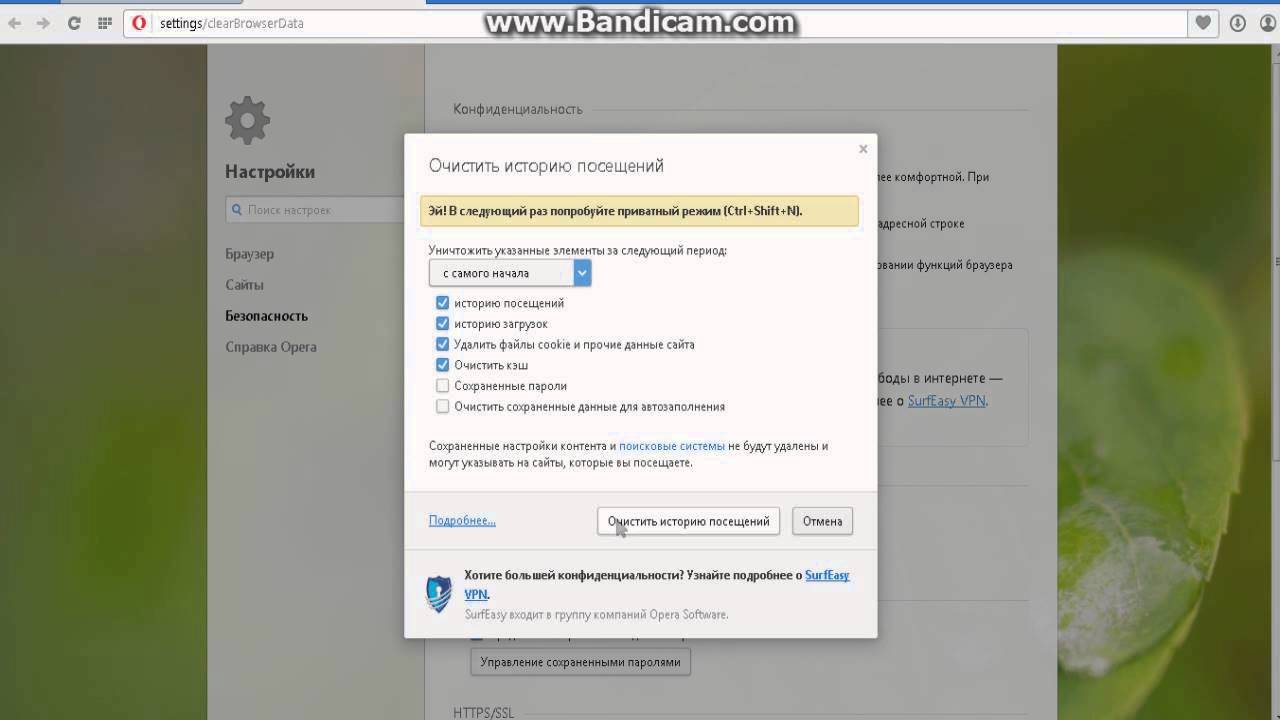
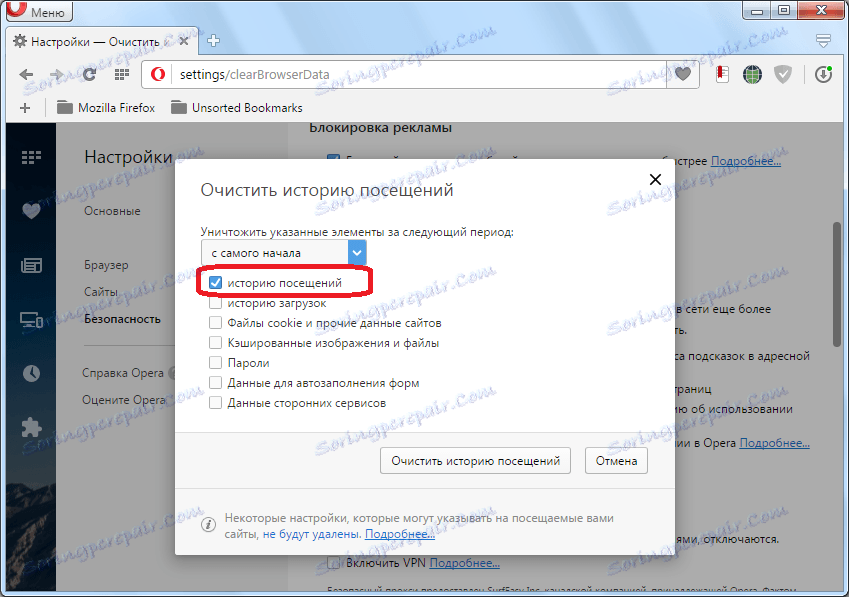
Откройте браузер Opera и нажмите на значок меню в левом верхнем углу.

Как удалить или посмотреть историю в браузере Опера
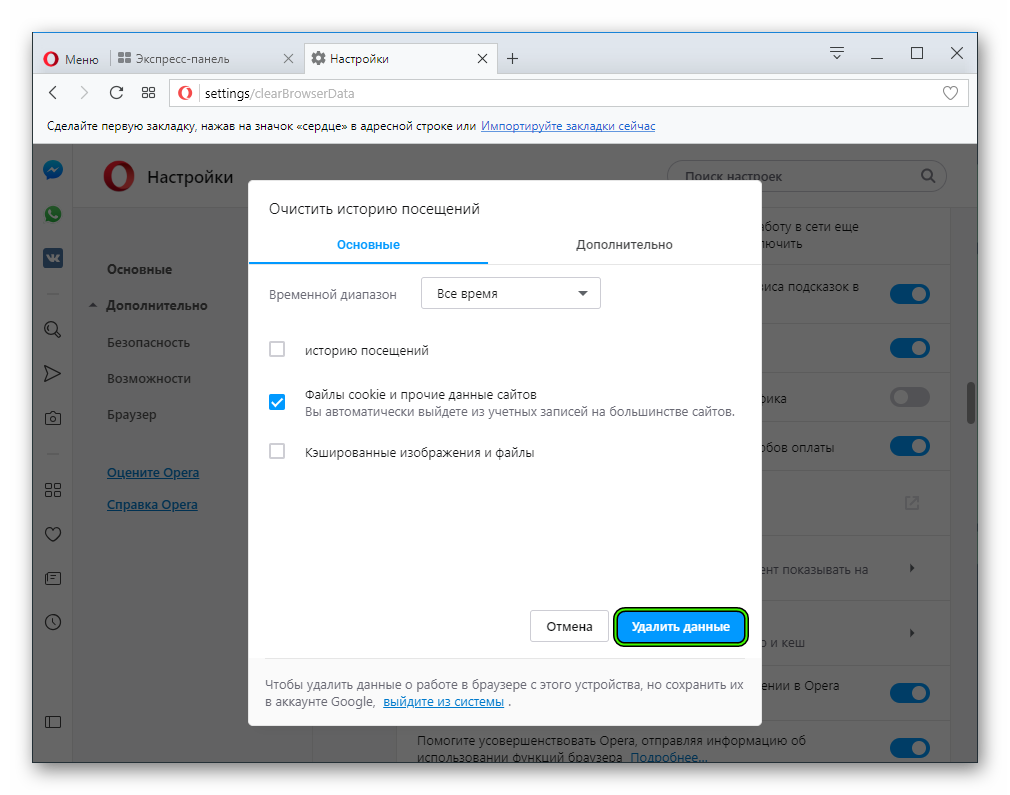
Выберите История в выпадающем меню.

Как удалить все свои данные в браузере опера ( Opera )

Нажмите на Очистить историю посещений в верхней части окна Истории.

Как очистить историю,кэш,куки в браузере Opera
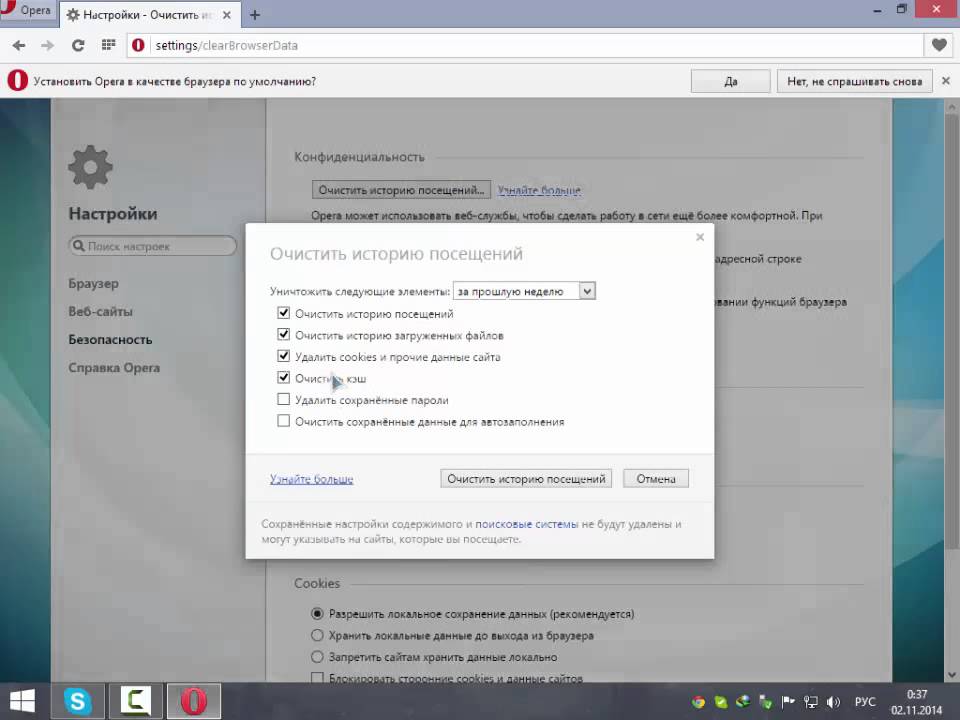
В появившемся окне выберите временной диапазон, за который хотите удалить данные (например, за все время).

Как удалить браузер Opera с компютера Windows 10
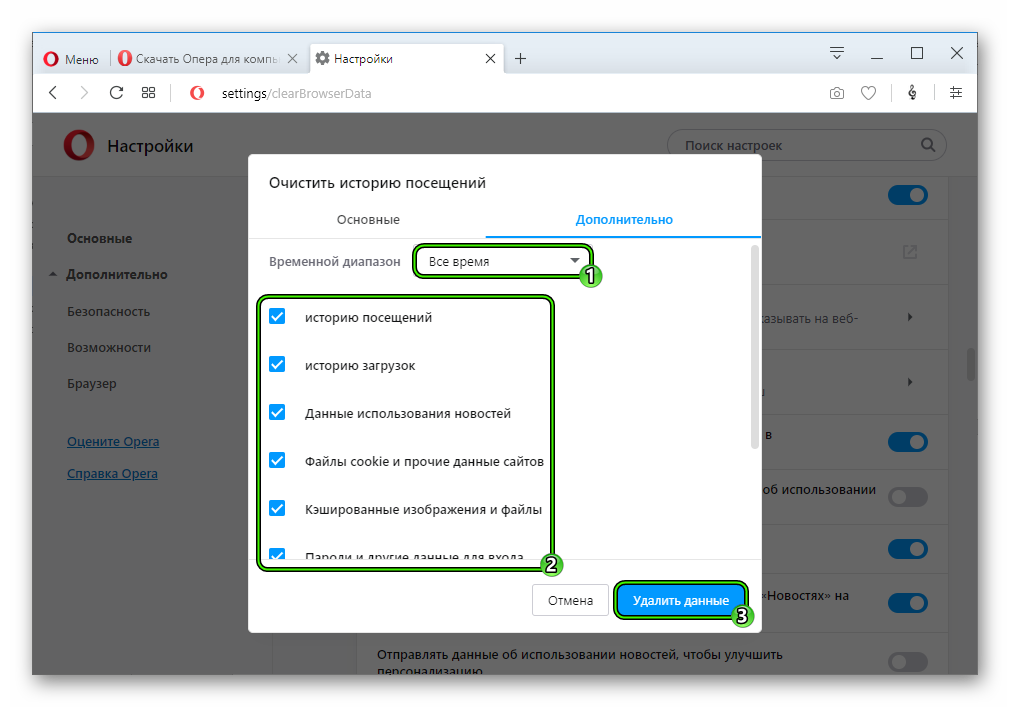
Установите галочки рядом с типами данных, которые вы хотите удалить, например, История просмотров, Файлы cookie и Кэшированные изображения и файлы.

Как ПОЛНОСТЬЮ удалить браузер с компьютера (ЛЮБОЙ)
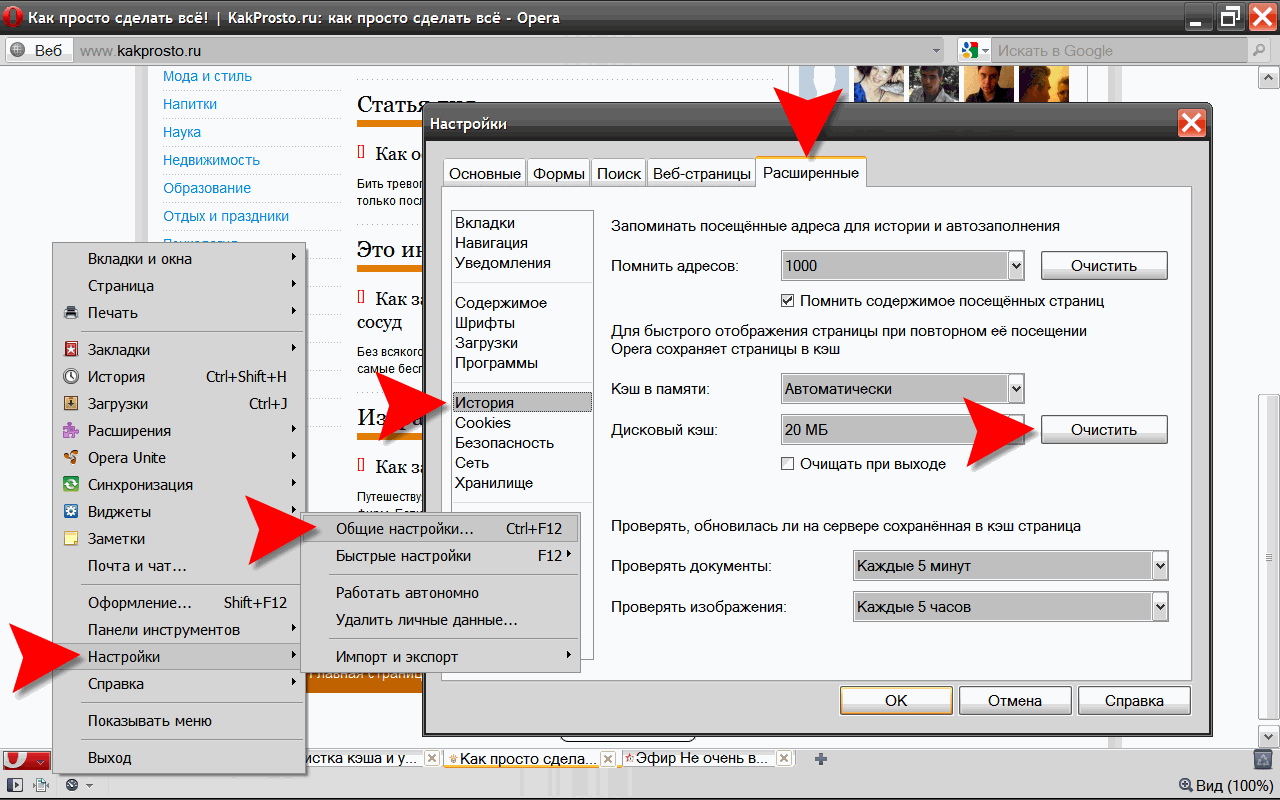
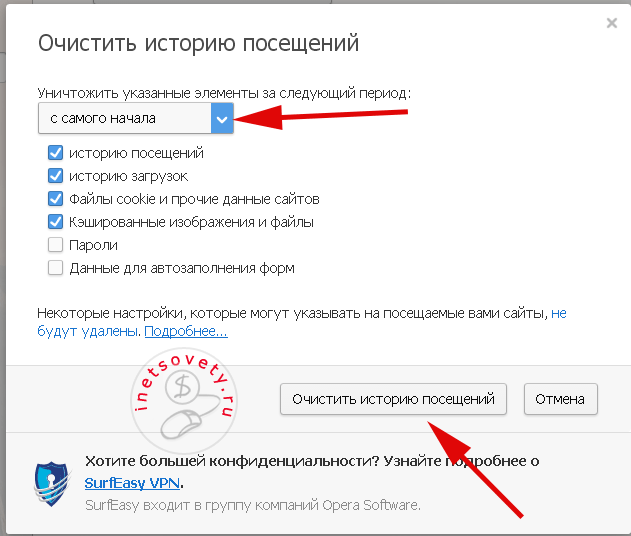
Нажмите кнопку Удалить данные.
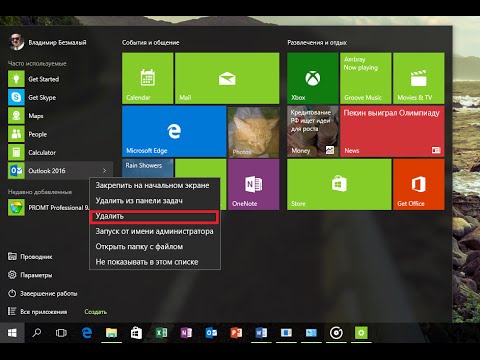
Удаление программ в Windows 10
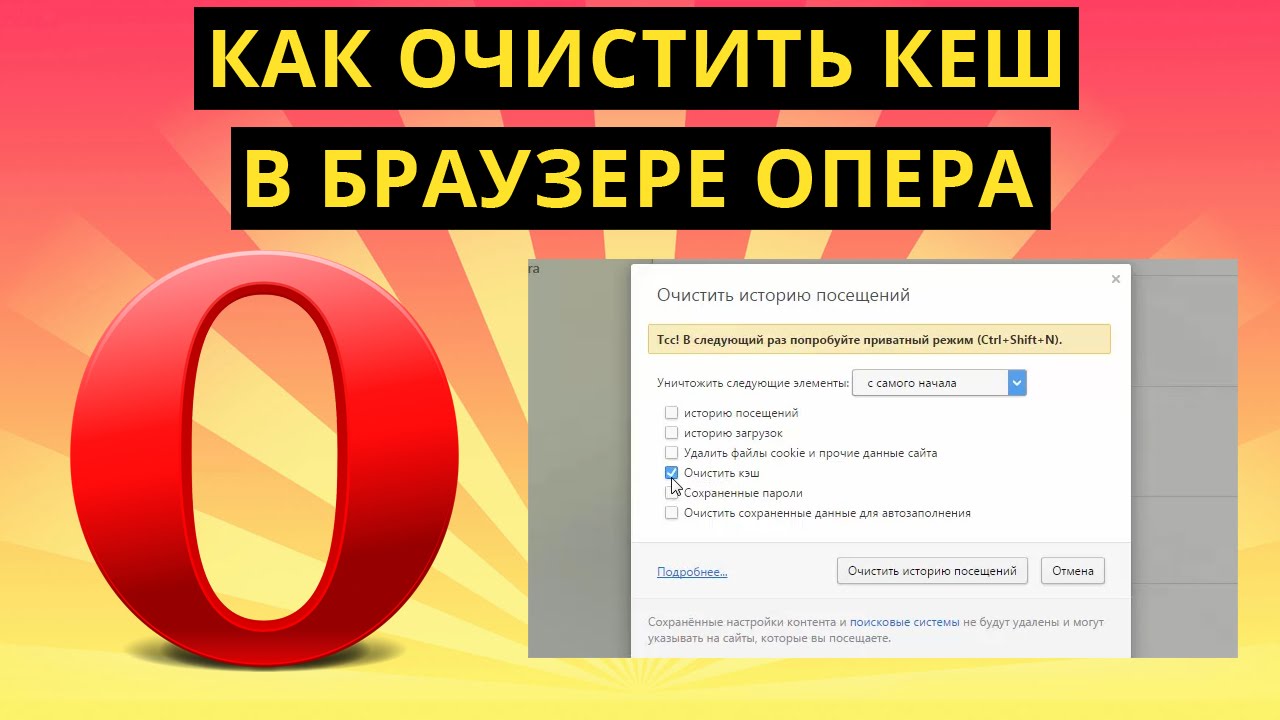
Для более точной настройки удаления данных, перейдите в раздел Настройки в меню браузера.
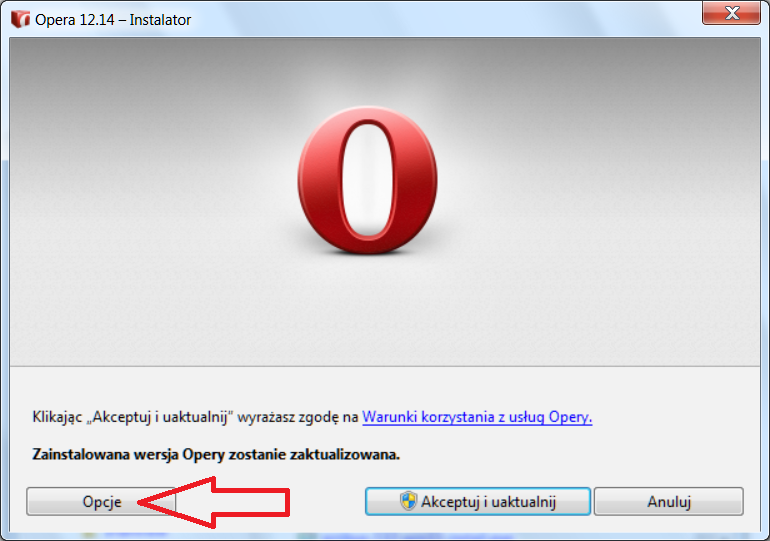
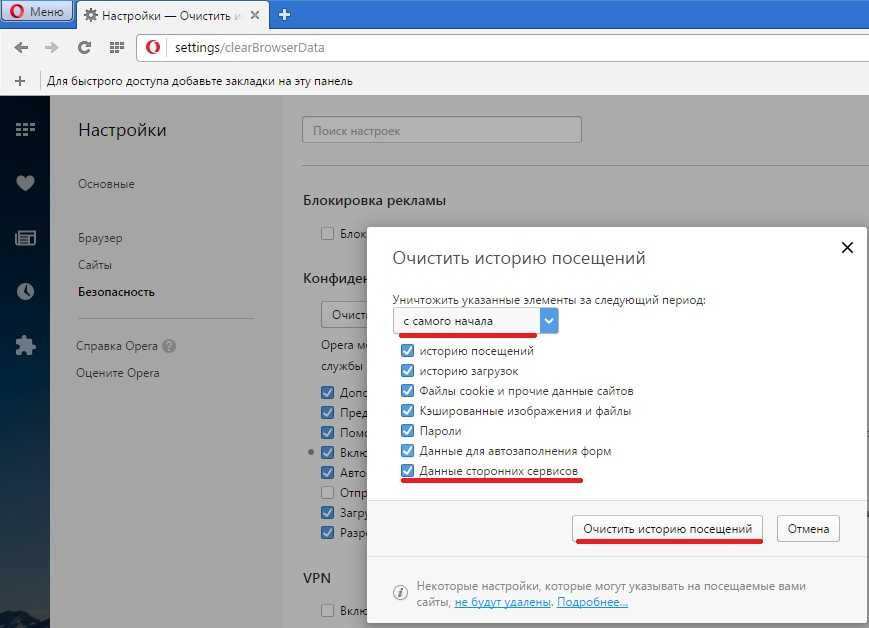
В разделе Конфиденциальность и безопасность найдите подраздел Очистить данные браузера.

Как очистить КЭШ браузера ОПЕРА
Используйте расширенные настройки для выбора дополнительных параметров удаления данных, таких как сохраненные пароли и данные автозаполнения форм.

Браузер Opera - чистим историю , полное удаление браузера
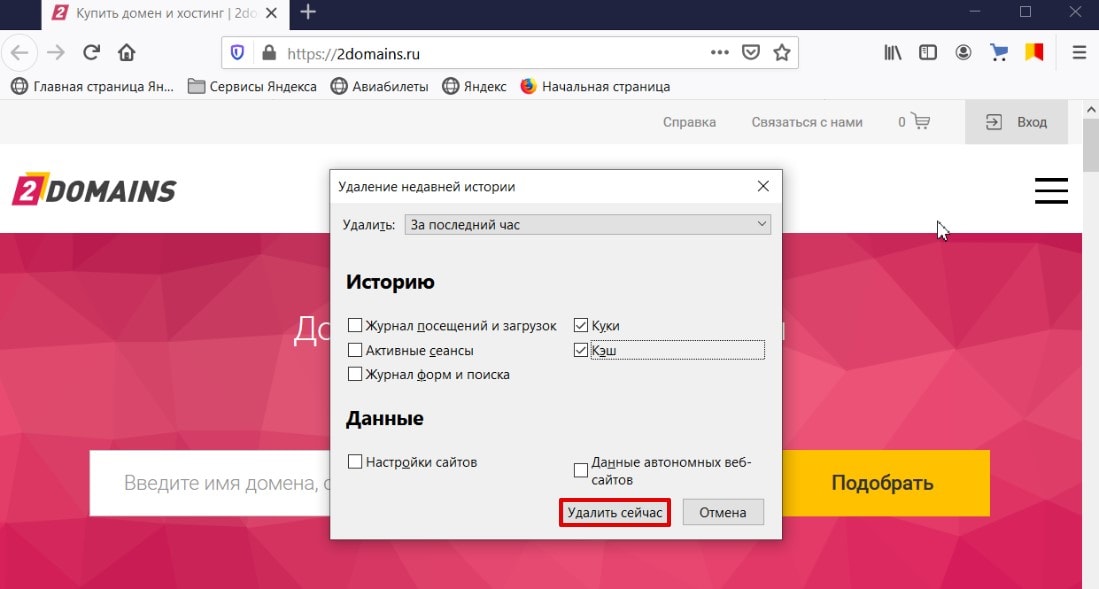
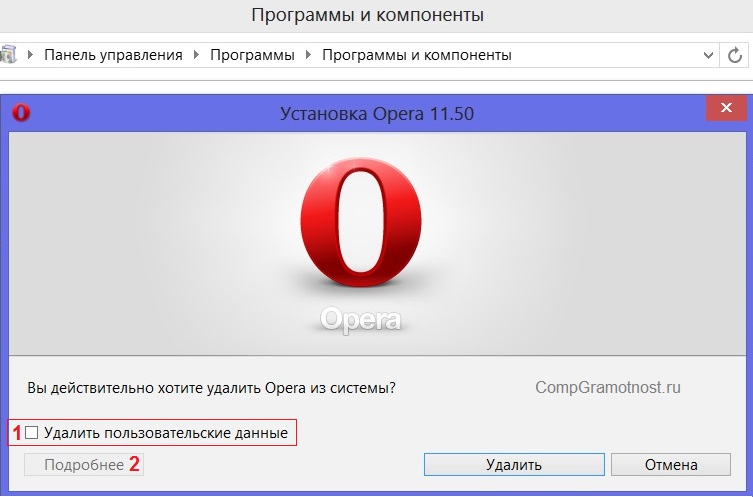
Регулярно очищайте данные браузера, чтобы поддерживать высокую производительность и защищать свою конфиденциальность в интернете.